Su PC con Windows 10 está repleto de funciones útiles que quizás no conozca. El Visor de eventos es una de esas herramientas valiosas que pueden pasarse por alto, ya que puede parecer intimidante al principio. Si no está seguro de cómo leer toda esta información, puede optar por no intentar comprenderla.
La buena noticia es que Windows Event Viewer tiene opciones donde puedes deshacerte de la información que no necesitas. Gracias a los filtros, puede ver el Visor de eventos solo para información específica. Veamos lo fácil que es usarlo.
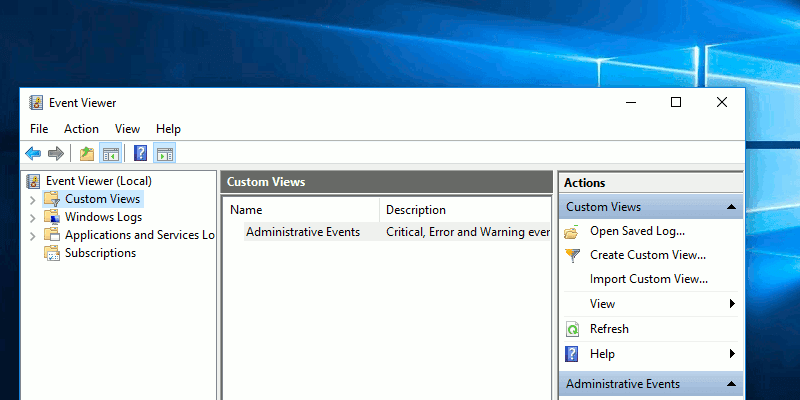
¿Qué son las vistas personalizadas de Windows?
Las vistas personalizadas de Windows en el Visor de eventos de Windows son una vista especial en la que solo ve las advertencias que le interesan. Por ejemplo, supongamos que desea saber si una determinada parte de su computadora está fallando.
Al crear una vista personalizada, su computadora se asegurará de ver cualquier advertencia que indique esto. Puede requerir muchas advertencias, pero al configurar una vista personalizada, solo verá las que desee.
Cómo acceder al Visor de eventos en Windows 10 y crear una vista personalizada
La forma más rápida de abrir el Visor de eventos es escribirlo en el cuadro de búsqueda. Cuando lo abra, debería ver la opción Vistas personalizadas en el panel izquierdo. De forma predeterminada, ya debería ver la opción Eventos administrativos; Esta es una vista personalizada que Windows incluye por defecto.
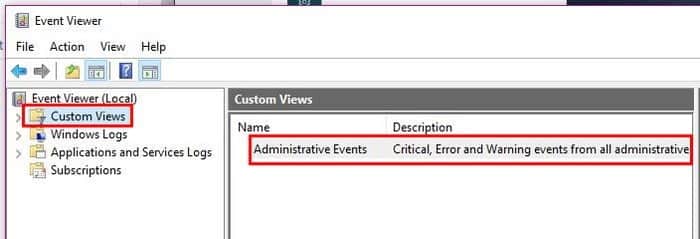
Para crear una vista personalizada, haga clic en esta opción en el panel derecho.
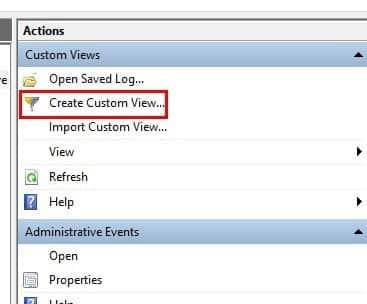
Aparecerá la ventana Crear vista personalizada y la primera opción le pedirá que elija un período de tiempo. Si el error que está buscando ocurrió en las últimas doce horas, haga clic en el menú desplegable y seleccione esa opción.
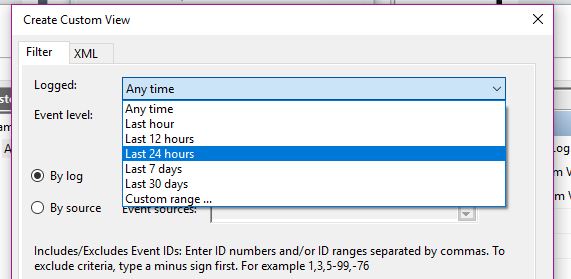
También es importante elegir el nivel de significancia de los eventos. Por ejemplo, deberá especificar si solo desea ver eventos importantes, errores (problemas que pueden esperar), advertencias (problemas que pueden o no causar un problema real), información (eventos que brindan información sobre actividades), y Verbose (le mostrará información detallada sobre los eventos).
La vista personalizada también necesitará saber dónde buscar la información. En esta zona solo hay dos opciones para elegir. Puedes buscar por una de las dos opciones.
Utilizando Registro de opciones : Puede buscar por Eventos reenviados, Sistema, Configuración, Seguridad y Aplicación. Con esta opción, también puede agregar identificadores. Usted conocerá estos identificadores exclusivamente.
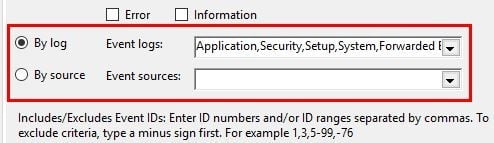
مع opción de fuente: Los eventos se filtran con más detalle con respecto a su punto de origen específico. En su mayor parte, las aplicaciones se pueden filtrar por la fuente con la que se crearon.
Cómo guardar una vista personalizada
Una vez que haya personalizado su vista personalizada, es hora de guardarla. Haga clic en Aceptar para asegurar los cambios y en una nueva ventana le pedirá que agregue más detalles. Deberá dar un nombre a la vista personalizada y seleccionar la carpeta donde desea guardarla.
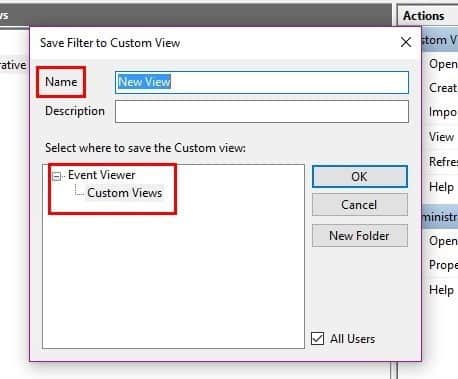
Agregar una descripción es opcional y no es algo que deba hacerse para mantenerla correctamente. Tampoco es necesario guardarlo en la carpeta Vistas personalizadas. Puede crear uno nuevo haciendo clic en la opción "Nueva carpeta".
Para evitar que otros accedan a este filtro, asegúrese de desmarcar la casilla Todos los usuarios en la parte inferior izquierda. Una vez que haga clic en Aceptar, la vista personalizada recién creada aparecerá en el panel derecho automáticamente.
Conclusión
Al crear una vista personalizada, puede ver fácilmente los errores específicos que desea ver. Estar al tanto de todos los errores es algo bueno, pero hay momentos en los que desea ver solo algunos. ¿Qué errores específicos estás buscando en tu computadora?







